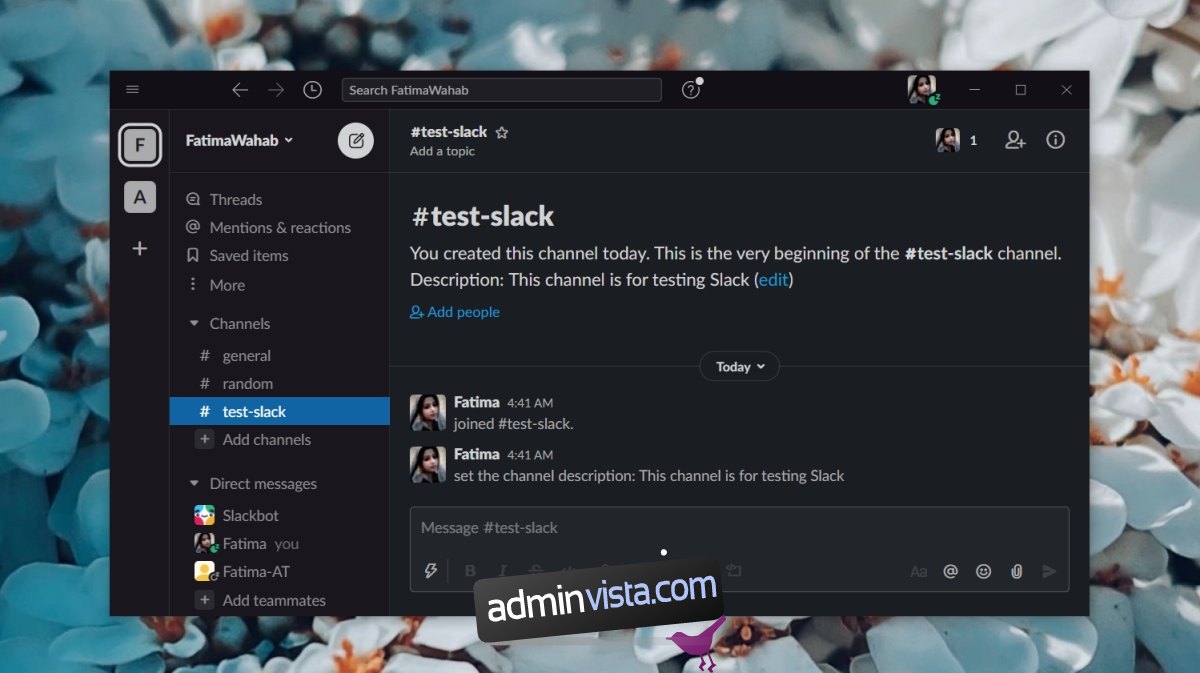Slack är en av en handfull chattapplikationer som du kan förvänta dig att använda på vilken arbetsplats som helst. Det är också en app som många användare väljer att använda för daglig kommunikation. Slack är lätt att lära sig att använda men om du måste hantera ett Slack-team för andra kan du behöva hantera fler komponenter än den genomsnittliga användaren.
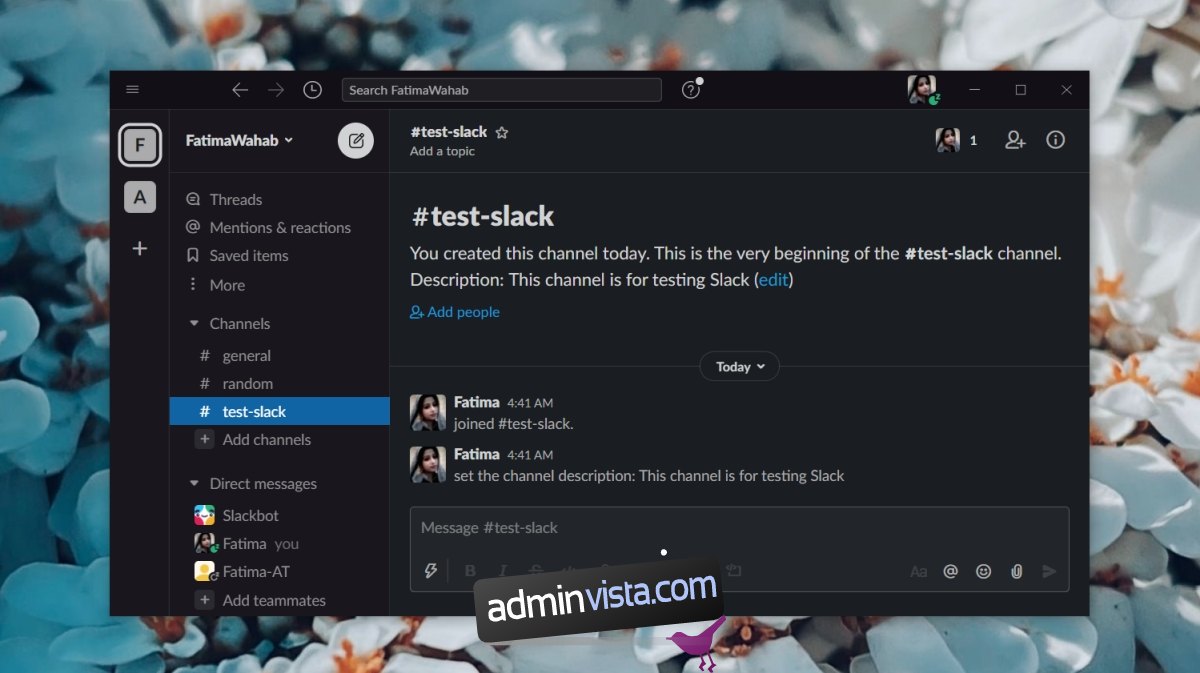
Lär dig hur du ställer in påminnelser i Slack, lägger till appar eller hittar och skickar GIF-filer.
Innehållsförteckning
Slack: Ta bort kanal, redigera och arkivera
Kanaler är en av höjdpunkterna i Slack. De är ”grupperade” diskussioner. Helst, om du behöver prata om något specifikt, skulle du skapa en dedikerad kanal för det. Du kan ändra kanalnamnet till något annat eller så kan du arkivera det och skapa ett nytt när du behöver.
Att redigera och arkivera en kanal är grundläggande och användare som kan skapa en kanal kommer normalt att kunna redigera och arkivera kanalen de har skapat. Radering av kanalen kan dock vara begränsad. Endast administratörer eller användare med högre behörighet kommer att kunna ta bort en kanal.
En användare kan bara redigera eller arkivera en kanal som de har skapat. För att redigera eller arkivera kanaler som skapats av andra användare kommer högre behörigheter att krävas.
Slack: Ta bort kanal
För att ta bort en Slack-kanal, se till att du har rätt behörigheter aktiverade för ditt konto eller logga in med ett administratörskonto.
Öppna Slack.
Högerklicka på kanalen du vill ta bort.
Välj Ytterligare alternativ från snabbmenyn.
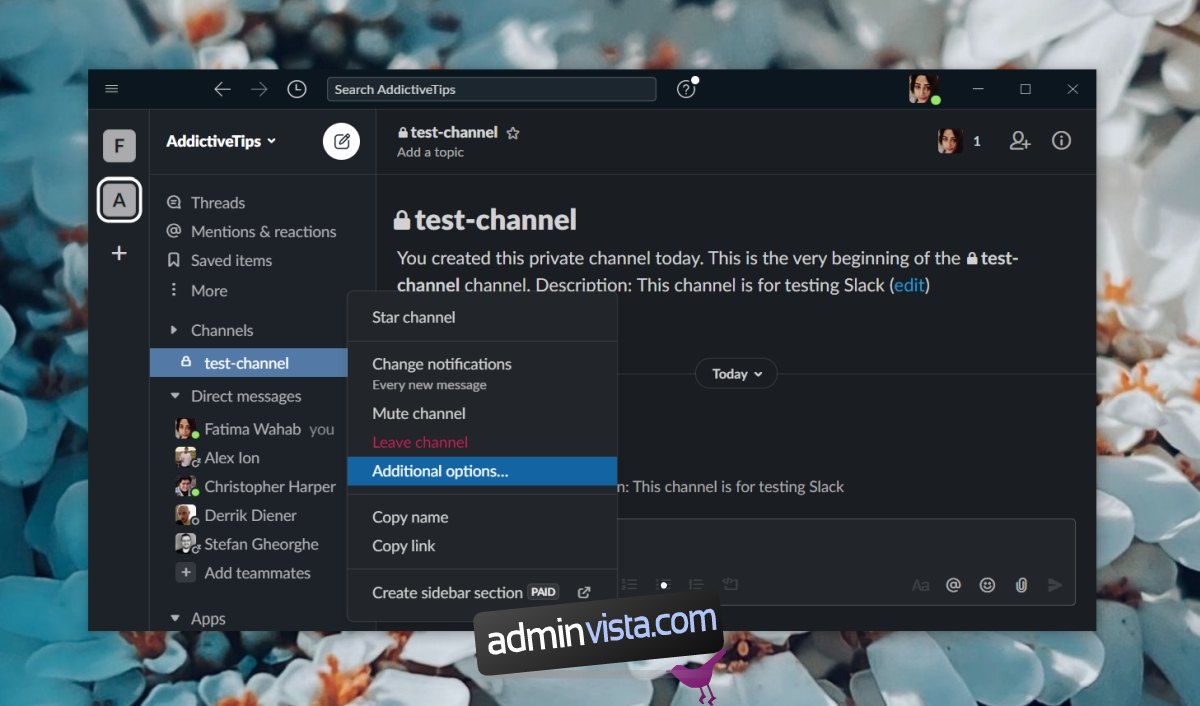
Välj alternativet Ta bort denna kanal.
Bekräfta att du vill ta bort kanalen och den kommer att raderas.

Slack: Redigera kanal
För att redigera en Slack-kanal, se till att det är en kanal som du har skapat eller att du har administratörsrättigheter att redigera kanaler som skapats av andra användare.
Öppna Slack.
Högerklicka på den kanal du vill redigera.
Välj Ytterligare alternativ från snabbmenyn.
Klicka på Byt namn på den här kanalen för att ändra kanalens namn.
Klicka på Ange kanalbeskrivning för att ändra beskrivningen för kanalen.
Klicka på Ändra till privat eller Ändra till offentlig för att ändra dess målgrupp.
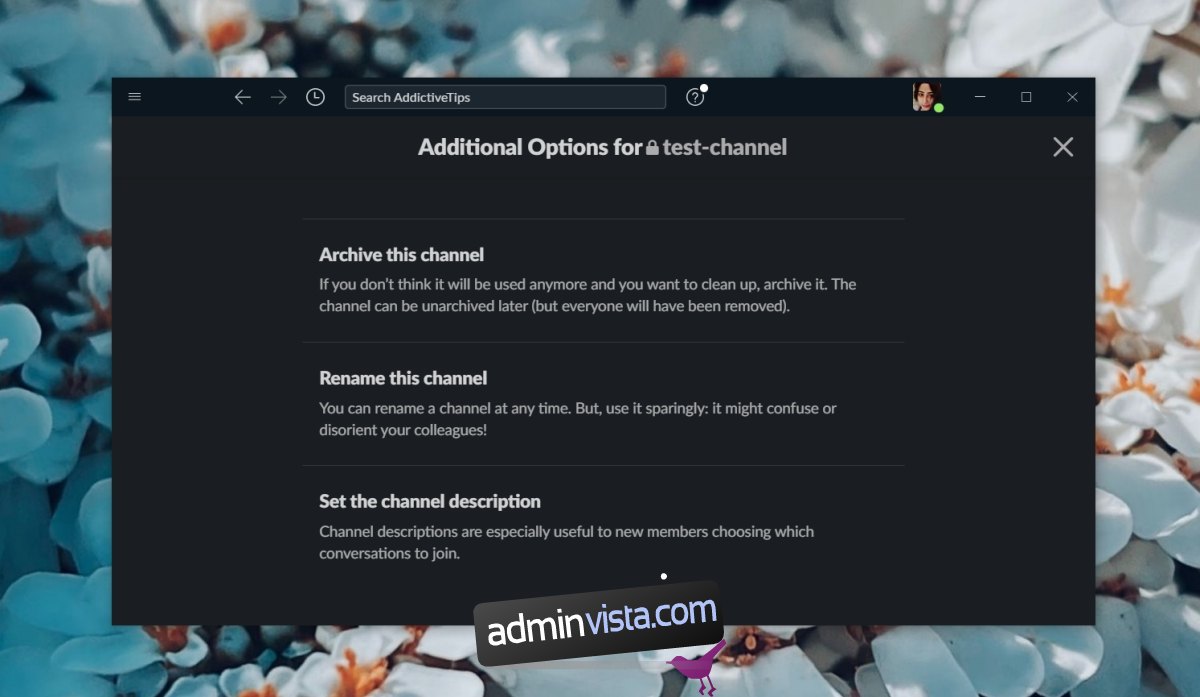
Slack: Arkivkanal
För att arkivera en kanal, se till att du har rätt behörighet att göra det.
Öppna Slack.
Högerklicka på kanalen du vill arkivera.
Välj Ytterligare alternativ från snabbmenyn.
Klicka på Arkivera den här kanalen.
Bekräfta att du vill arkivera kanalen.
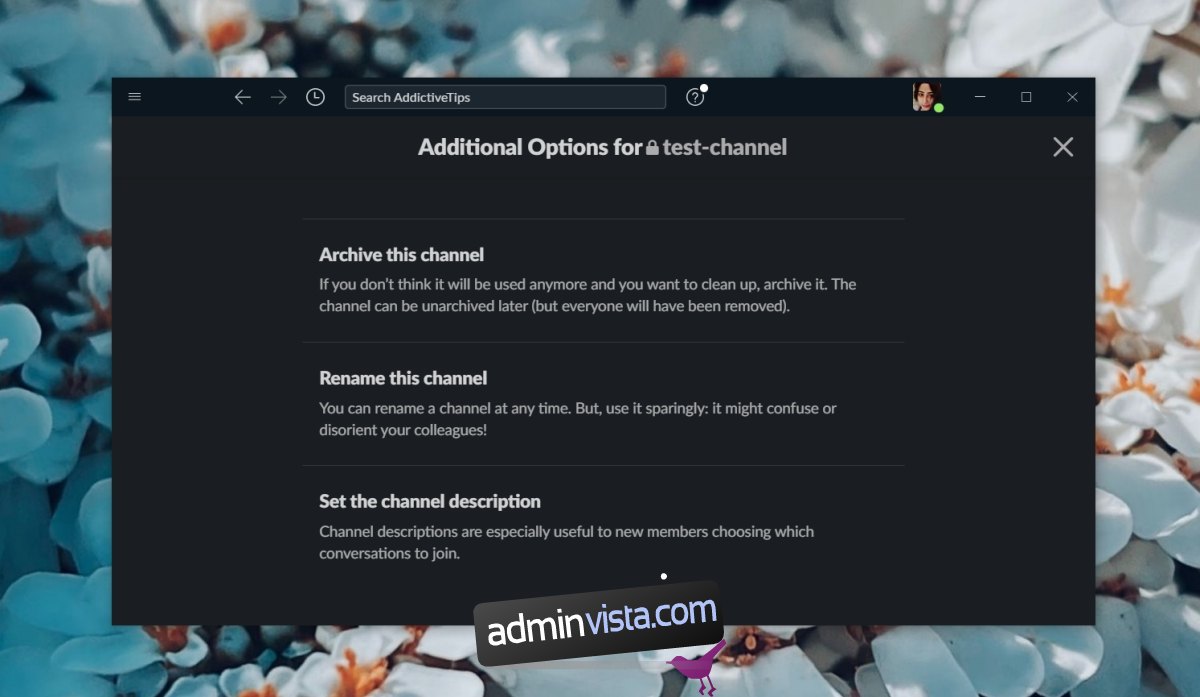
Slutsats
Slack är inte svårt att lära sig att använda. Det är annorlunda, särskilt om du alltid har använt appar som Whatsapp eller Facebook Messenger, eller Skype och liknande för daglig kommunikation. Om du skapar ett team för arbete eller spel är det grundläggande att veta hur man skapar, tar bort, redigerar eller arkiverar en kanal.